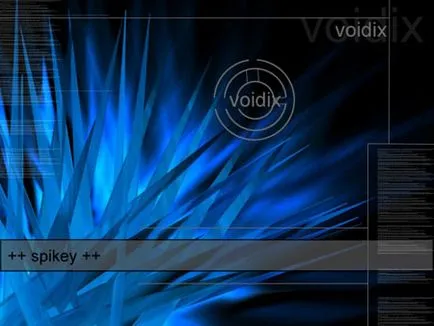Desenați spini - 3D Studio Max
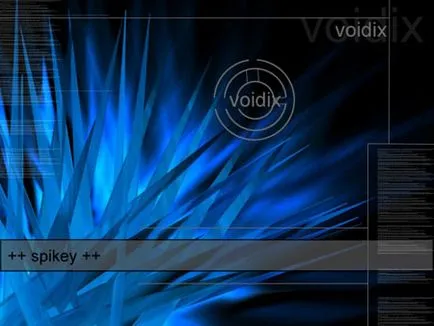
Acum trebuie sa se intinda imaginea noastră, a noastră în fiecare fază a fost ca un vârf. Du-te la parametrul parametrice deformatori și selectați Stretch:
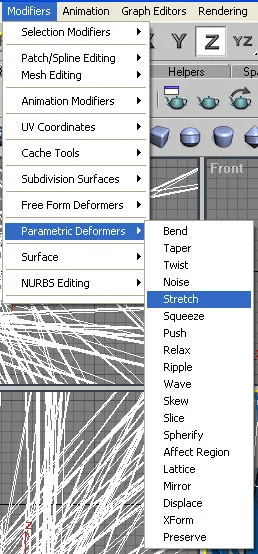
După setarea, ar trebui să obțineți ceva de genul:
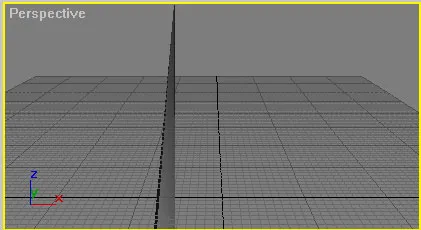
Acum, avem nevoie pentru a face un duplicat al țepi noastre. Faceți clic pe Editare> clona:
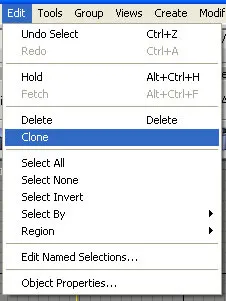
Utilizați opțiunile enumerate mai jos, fiecare nume de pini, la propria sa discreție:
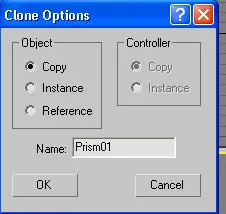
Când aveți mai multe vârfuri trebuie schimbate prin rotație, astfel încât acestea converg într-un singur punct. Apoi, va folosi un set de texturi, care vin la pachet cu studioul maxim de program 3D.
Selectați reflectorizante-Lake textura. La alegerea sa, puteți schimba culoarea la albastru, și să se joace cu setările de transparență (opacitate)
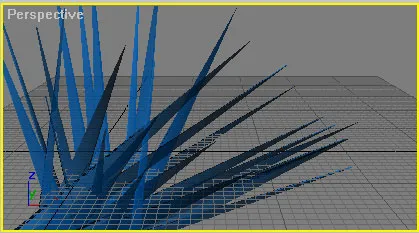
Acum, totul se poate face prin punerea textura noastră. Ca urmare, ar trebui să fie în măsură să tastați acest lucru:

Pentru a face imaginea noastră mai luminoasă, vom folosi built-in Photoshop funcția de program aduce. Utilizarea filtrelor neclaritate radială, asigurați-vă că centrul va lumina colțul din stânga:

Acum trebuie să păstrăm imaginea noastră și să îndeplinească sa re-face cu ajutorul noului nostru strat.
Dați clic pe „hartă Mediu“, va fi o altă fereastră. Derulați în jos, selectați Bitmap.
Utilizați următoarele setări:
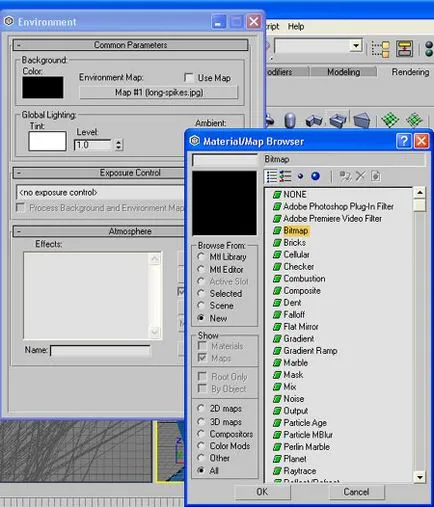
După redarea finală a imaginii noastre, ar trebui sa este o astfel de imagine minunată. Dacă doriți să adăugați un text, apoi doar du-te la Photoshop și adăugați-l: